Una manera divertida de personalizar las aplicaciones es cambiando la imagen de fondo del layout, para así tener una imagen más personalizada en vez de un color. En este tutorial veremos cómo poner una imagen de fondo en una aplicación Android de manera sencilla, y no nos llevará más de un minuto.
Cómo poner una imagen de fondo en una aplicación Android
¿Quieres poner una imagen de fondo en un layout y no sabes cómo? Pues esto podemos hacerlo de manera muy sencilla. Lo primero que haremos será situarnos en el layout en el que queremos poner la imagen de fondo (.xml). Si nos fijamos en los Ajustes en la parte derecha, podemos leer «background«, y será aquí dónde elijamos un color o una imagen.
Layout con color de fondo

Layout con imagen de fondo
En el caso de que prefiramos poner una imagen de fondo, deberemos situarnos igualmente en «background» y elegir la imagen. Esta imagen debe estar situada en la carpeta de Drawable para que el sistema pueda encontrarla. Haremos lo siguiente una vez hagamos clic en las opciones de background:
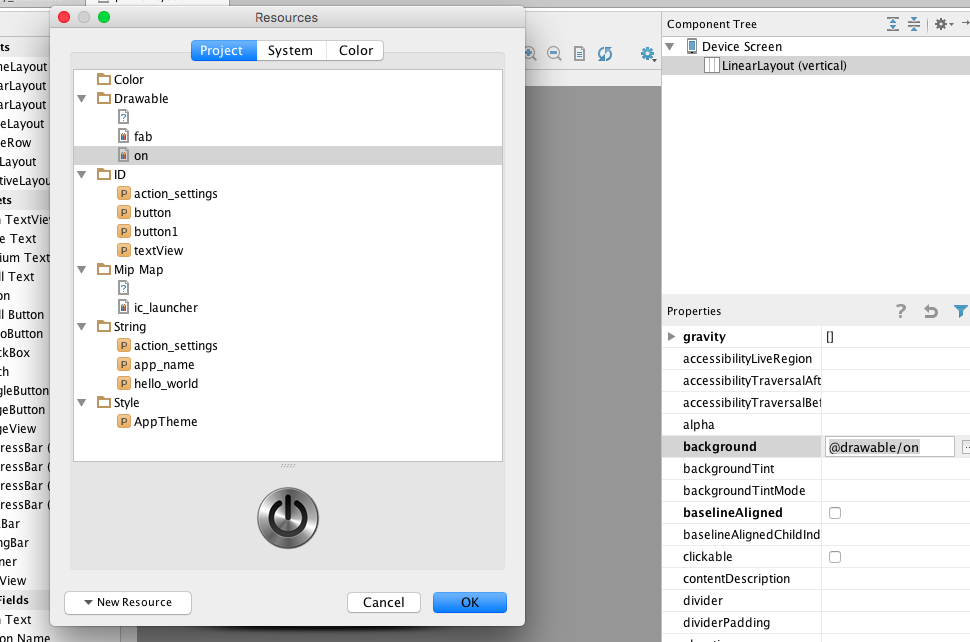
En las opciones de Project, podemos acceder a todo lo que tenemos almacenado, y a través de la carpeta de Drawable podemos seleccionar cómodamente la imagen que queremos añadir. Como vemos en la anterior imagen, tenemos otras carpetas como Mip Map en la que almacenar nuestras imágenes, por lo que tan solo tendremos que añadir la imagen a una de esas para luego cargarla desde aquí:

Tan solo tendremos que escribir la ruta para que se cargue la imagen. Mi consejo es guardar las imágenes en Drawable, así solo tendremos que cargar la ruta «@drawable/nombredelarchivo«.
Esto es lo que tendremos que hacer para cambiar la imagen de fondo de una aplicación en Android, tanto si queremos poner una imagen cualquiera como un fondo de color. Lo hemos probado con ambas opciones, por lo que esperamos que te haya quedado claro. El resultado es algo similar a lo que vemos en la anterior imagen.
Si queremos que el fondo quede perfecto (y no pixelado como en la imagen anterior por tratarse de un icono), tenemos que buscar una imagen en condiciones: buena resolución y vertical, como por ejemplo la siguiente. El procedimiento de añadido es el mismo, y el resultado ahora es uno mejor:

Espero que te haya sido útil este tutorial sobre cómo poner una imagen de fondo en una aplicación Android. Recuerda que cualquier duda puedes dejarnos un comentario. ¡Gracias por leernos androide!





Que buen post…mil gracias por ayudar a la comunidad sin pedir nada a cambio..son los mejores..sigan asi
A ti Roberto! Por comentarios como este seguimos! Gracias
muy bueno he ido aprendiendo mucho
Una pregunta
se puede ir cambiando el fondo según la hora?
ejemplo de 7pm a 7 am una imagen distinta
a la del resto del dia
He de hacer un tutorial con eso! Pero mientras tanto, echa un vistazo a este hilo: https://teamtreehouse.com/community/dynamically-changing-background-color-android-java
Muchas gracias por el tutorial! la verdad he seguido tu página últimamente ya que me estoy iniciando el tema y tus artículos son muy apreciados.
Hola amigos mi pregunta es la siguiente estoy creando temas para personalizar dispositivos xperia y quiero saber como puedo poner una imagen de fondo de pantalla usando una imagen gif logre compilar usando la imagen solo que al aplicar el tapiz o tema se queda estática y quiero ayuda para que se mantenga en movimiento
Excelente post me ayudo mucho, sigan así
Hola genial tus tutoriales mi prwegunta es si deseara cambiar la img de fondo pero desde la aplicacion como se haria? es decir seleccionar la que yo quiera desde la galeria podrias ayudarme
Son Los Mejores…muchas gracias, me ayudaron con mis tareas.Los quiero 🙂
Me haces muy feliz sabiendo que te ayude!! Un saludo 🙂
Tengo una duda, como se puede hacer para poder cambiar de fondo de pantalla atraves de un boton, poner dos o mas botones e intercambiar fondos.
Psdt. Cambiar a imagenes Perzonalisadas, no a colores solidos. gracias.
no me sirvio de nada no deberia existir este sitio
Ni tampoco la ortografía por lo que veo 😛